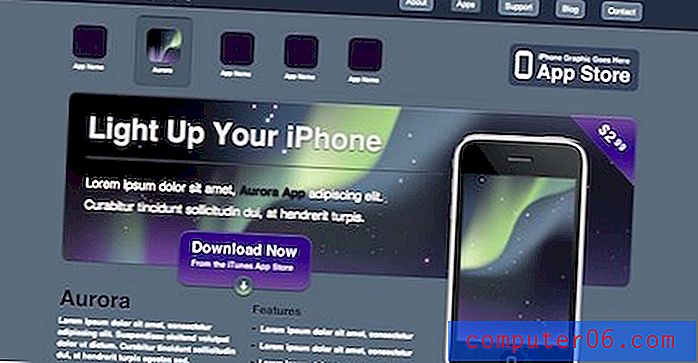So beenden Sie die Anzeige von E-Mail-Vorschauen auf dem iPad-Sperrbildschirm
Warnungen sind Benachrichtigungen auf Ihrem iPad, die als Popups auf dem Bildschirm angezeigt werden. Sie können auch auf dem Sperrbildschirm angezeigt werden, sodass Sie über App-Benachrichtigungen informiert werden, die Sie erhalten haben, ohne das Gerät zu entsperren. Manchmal können E-Mail-Benachrichtigungen jedoch eine kurze Vorschau der E-Mail-Nachricht enthalten. Dies kann problematisch sein, wenn andere Personen Zugriff auf Ihr iPad haben.
Da Benachrichtigungen auf dem Sperrbildschirm angezeigt werden können, ohne das Gerät zu entsperren, kann jeder, der Ihren Bildschirm einschalten kann, Informationen sehen, die Benachrichtigungen in Ihren Sperrbildschirmwarnungen anzeigen. Wenn dies ein Datenschutzproblem für Ihre iPad-Nutzung darstellt, können Sie unserem nachstehenden Leitfaden folgen und die Anzeige der Nachrichtenvorschau in der Benachrichtigung deaktivieren.
Deaktivieren Sie die E-Mail-Vorschau in Warnungen auf dem Sperrbildschirm des iPad
Die folgenden Schritte wurden auf einem iPad 2 in iOS 8 ausgeführt. Diese Schritte funktionieren jedoch auch für die meisten anderen iPad-Modelle und iOS-Versionen.
Beachten Sie, dass diese Einstellung für jedes einzelne E-Mail-Konto auf Ihrem Gerät in iOS 8 festgelegt ist. Wenn Sie mehrere E-Mail-Konten auf Ihrem iPad haben und die Vorschau für jedes dieser Konten deaktivieren möchten, müssen Sie diese Schritte für jedes Konto wiederholen individuelles E-Mail-Konto.
Wenn Sie die Anzeige von E-Mail-Benachrichtigungen auf Ihrem Sperrbildschirm nicht mehr vollständig möchten, müssen Sie auch die Option Auf Sperrbildschirm anzeigen in Schritt 5 unten deaktivieren .
Schritt 1: Tippen Sie auf das Symbol Einstellungen .

Schritt 2: Wählen Sie die Option Benachrichtigungen aus der Spalte auf der linken Seite des Bildschirms.
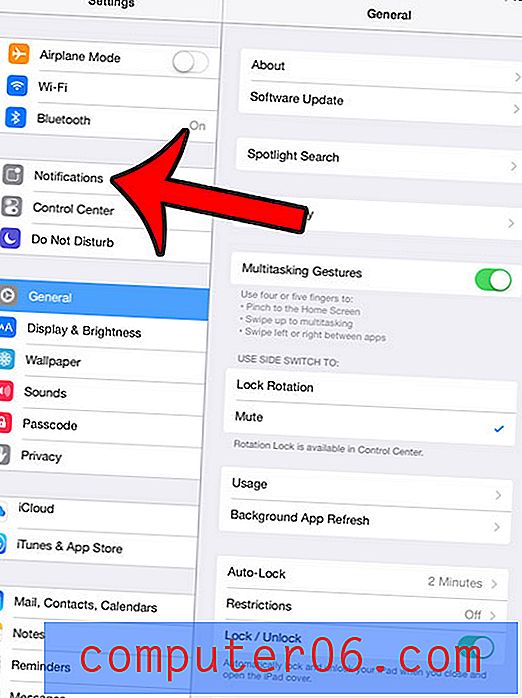
Schritt 3: Wählen Sie die Option Mail aus der Spalte auf der rechten Seite des Bildschirms.
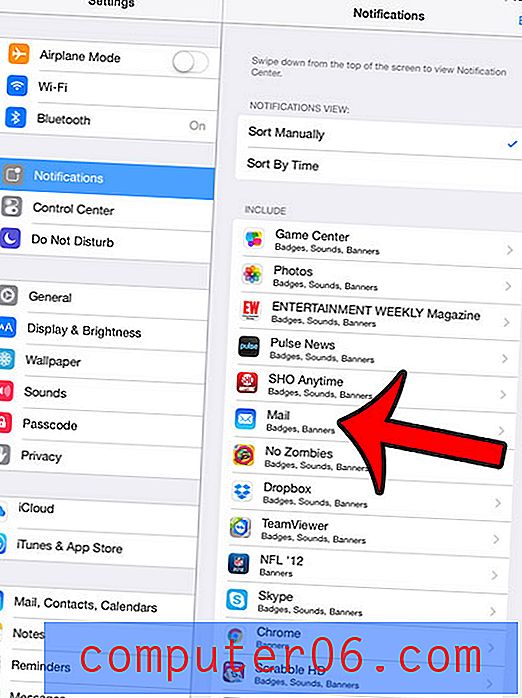
Schritt 4: Wählen Sie ein E-Mail-Konto aus der Liste der Konten auf der rechten Seite des Bildschirms aus. Wie oben erwähnt, müssen Sie diese Einstellung für jedes einzelne E-Mail-Konto ändern, wenn auf Ihrem Gerät mehrere E-Mail-Konten konfiguriert sind.
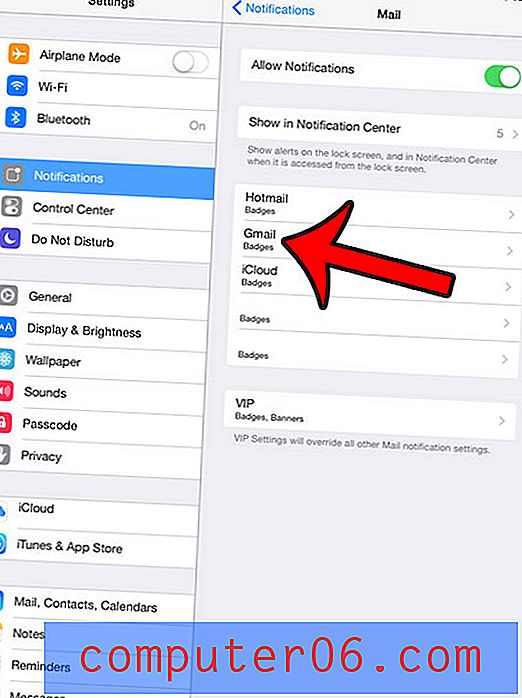
Schritt 5: Tippen Sie auf die Schaltfläche rechts neben Vorschau anzeigen, um sie zu deaktivieren. Sie werden wissen, dass es ausgeschaltet ist, wenn die Schaltfläche nicht grün schattiert ist (siehe Abbildung unten).
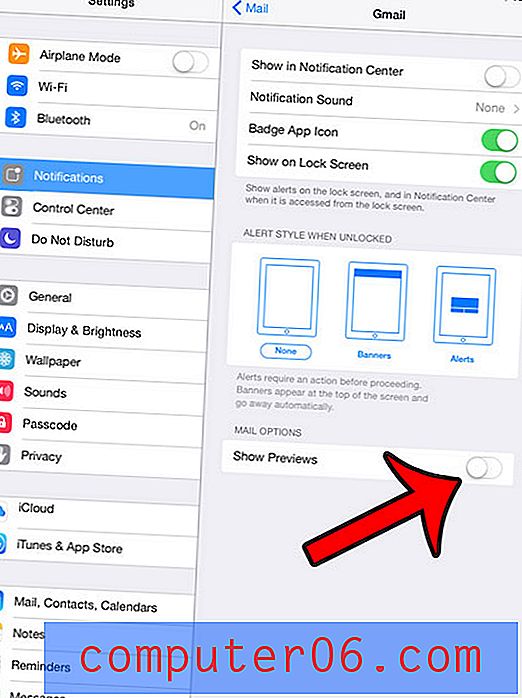
Erhalten Sie viele Kalenderbenachrichtigungen auf dem Sperrbildschirm Ihres iPad und möchten, dass diese beendet werden? Lesen Sie diese Anleitung und finden Sie heraus, welche Einstellung Sie ändern müssen.